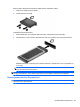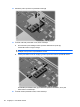HP EliteBook Notebook PC User Guide - Windows Vista
Odstranjevanje kartice ExpressCard:
1. Shranite podatke in zaprite vse programe, povezane s kartico ExpressCard.
OPOMBA: Prenos podatkov prekinete tako, da kliknete gumb Prekliči v oknu Kopiranje
operacijskega sistema.
2. Zaustavite kartico ExpressCard:
a. Dvokliknite ikono Varno odstranjevanje strojne opreme v področju za obvestila na desni
strani opravilne vrstice.
OPOMBA: Ikono Varno odstranjevanje strojne opreme prikažete tako, da v področju za
obvestila opravilne vrstice kliknete ikono Prikaži skrite ikone (< ali <<).
b. Kliknite ime kartice ExpressCard na seznamu.
c. Kliknite Ustavi in nato še V redu.
3. Sprostitev in odstranitev kartice ExpressCard:
a. Nežno pritisnite kartico ExpressCard (1), da jo odklenete.
b. Kartico ExpressCard izvlecite iz reže (2).
Uporaba pametnih kartic
OPOMBA: Izraz pametna kartica se v tem poglavju uporablja tako za pametne kartice kot za kartice
Java™.
Pametna kartica je dodatna oprema velikosti kreditne kartice, ki vsebuje mikročip s pomnilnikom in
mikroprocesor. Tako kot osebni računalniki imajo tudi pametne kartice operacijski sistem za upravljanje
vhoda in izhoda ter vključujejo varnostne funkcije za zaščito pred nedovoljenim spreminjanjem.
Standardizirane pametne kartice se uporabljajo z bralnikom pametnih kartic.
Za dostop do vsebine na mikročipu je potrebna osebna identifikacijska številka (PIN). Dodatne
informacije o varnostnih funkcijah pametne kartice boste našli v razdelku Pomoč in podpora.
90 Poglavje 8 Zunanje pomnilniške kartice